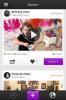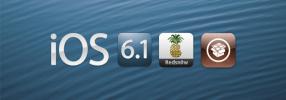Hur man anpassar kontrollcentret i iOS
Kontrollcentret lades till i iOS i iOS 7. Det rullade ut med det nya iOS-utseendet som många inte var säkra på. Kontrollcentret gör användbara systembrytare som WiFi och Bluetooth tillgängliga med bara ett svep. Fram till iOS 10 var det enda sättet att anpassa kontrollcentret jailbreaka din enhet. iOS 11 ändrar det. Du kan nu anpassa Control Center i iOS 11 utan att behöva jailbreaka din iPhone eller iPad. Du kan lägga till eller ta bort växlar och det finns en hel del användbara nya växlar som du kan lägga till.
Notera: iOS 11 är för närvarande i beta. Den stabila versionen kommer att rullas ut till användare i september/oktober 2017.
Anpassa kontrollcentret
Öppna appen Inställningar och gå till Kontrollcenter. I iOS 11 finns det ett nytt alternativ på den här skärmen som heter "Anpassa kontroller". Tryck på den.
Skärmen Anpassa har en lista med kontroller som du kan lägga till i kontrollcentret. Du kan också ta bort och ändra ordning på standardkontrollerna.
Tryck på den röda minusknappen för att ta bort en kontroll. Tryck, håll och dra i handtaget längst till höger på en reglage för att ändra ordningen. Rulla ner förbi listan "Inkludera" och du kommer att se de ytterligare växlarna som du nu kan lägga till i kontrollcentret. Tryck bara på den du vill lägga till.

Växlarna läggs till/tas bort live. Du behöver inte starta om din iPhone eller något.

Växlarna läggs till längst ned under växlarna för ficklampa, timer, kalkylator och kamera. Inte alla har ett På-läge som återspeglas av en färgad knapp. Faktum är att alla nya växlingsknappar du lägger till i kontrollcentret kommer att följa samma konvention som de sista fyra längst ner.
Begränsningar
Även om du kan anpassa Control Center i iOS 11 utan att behöva jailbreaka din enhet, finns det begränsningar. Du kan inte ta bort alla standardknappar. Om du föredrar att bara ha en handfull växlar i kontrollcentret, måste du integrera dem tillsammans med musikkontrollerna och skärmspeglingskontrollen.
De väsentliga växlarna som du inte kan ta bort när du anpassar kontrollcentret är;
- Flygplansläge
- Mobildata
- WiFi-omkopplare
- Orienteringslås
- Stör inte
- Ljusstyrka
- Volym
- Skärmspegling
- Musikkontroller
Om du vill ta bort någon av ovanstående växlar och kontroller från kontrollcentret, är det enda valet utanför att jailbreaka din enhet. Kontrollerna som du inte kan ta bort från kontrollcentret är viktiga så du kan inte skylla på Apple för begränsningarna.
Sök
Nya Inlägg
Mitt kassaflöde förutspår framtida banksaldo för att hjälpa till att rensa skulder [iPhone]
Med plastpengarnas uppgång till popularitet har det blivit allt svå...
Directr: Movie Maker-app för iPhone som hanterar videoredigering själv
Dagens ålder handlar om automatisering. För tillfället har vi en bå...
Jailbreak iOS 6.1 På iPhone 4, iPhone 3GS & iPod touch 4G med Redsn0w
Apple har just släppt den slutliga byggnaden av iOS 6.1 för massorn...

![Mitt kassaflöde förutspår framtida banksaldo för att hjälpa till att rensa skulder [iPhone]](/f/6d94025afe89ce2470ec089f93d8df02.jpg?width=680&height=100)